Добавление нового пользователя в АРМ «Организация
advertisement
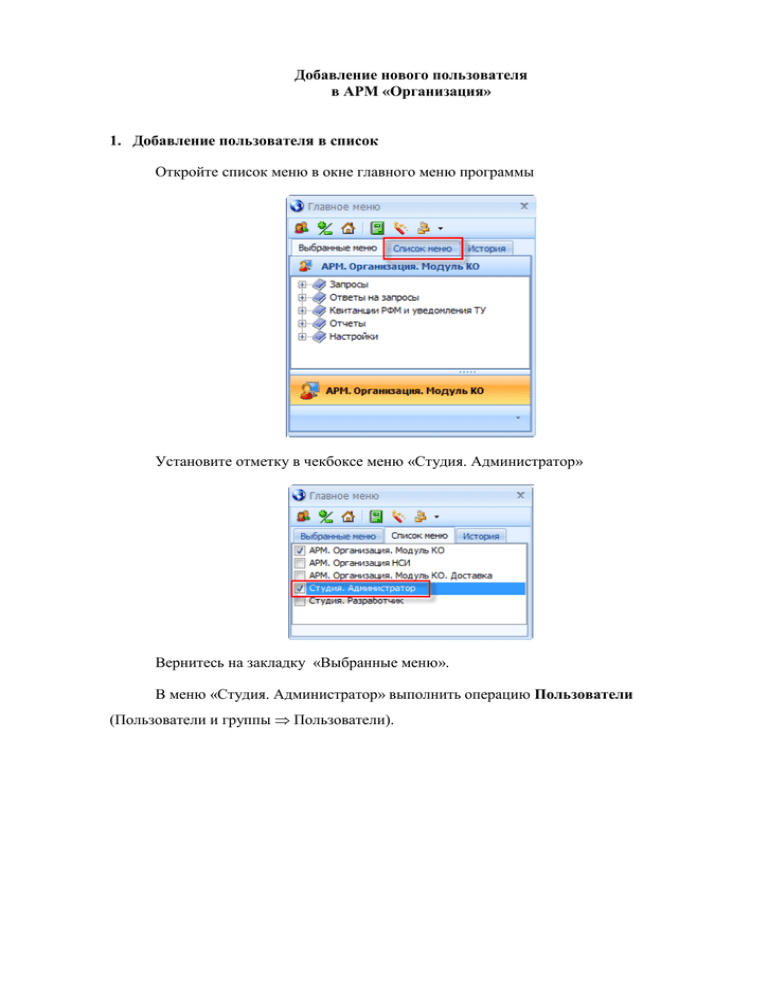
Добавление нового пользователя в АРМ «Организация» 1. Добавление пользователя в список Откройте список меню в окне главного меню программы Установите отметку в чекбоксе меню «Студия. Администратор» Вернитесь на закладку «Выбранные меню». В меню «Студия. Администратор» выполнить операцию Пользователи (Пользователи и группы Пользователи). Откроется форма для ввода условий поиска пользователей Выберите Поиск. Будет выведена таблица «Пользователи» В открывшейся форме «Пользователи» в пустой строке введите в соответствующие графы фамилию, имя и отчество пользователя АРМ «Организация»: Для сохранения введенных данных о пользователе нажмите служебную клавишу F2 на клавиатуре. Дальнейшие действия по администрированию пользователя выполняются с карточки пользователя. Открыть карточку пользователя можно несколькими способами: либо выполнив двойной щелчок левой кнопкой мыши на затемненном квадрате, расположенном слева от фамилии пользователя в списке пользователей, либо в контекстном меню выбрать команду Посмотреть. Для открытия контекстного меню необходимо установить курсор в любом месте строки в списке пользователей и выполнить щелчок правой кнопкой мыши. Откроется карточка пользователя: 2. Назначение пользователю меню Выберите на карточке пользователя пункт Меню в блоке Общие данные. В поле данных будет представлен список меню, к которым пользователь имеет доступ (если пользователю не назначено ни одного меню, то поле будет пустым). Установите курсор в таблицу списка меню и щелкните правой кнопкой мыши. Откроется контекстное меню. Выберите в нем Добавить Откроется список доступных для добавления меню. Выберите меню «АРМ. Организация. Модуль КО» (пиктограмма указывает на выбранное меню) и нажмите клавишу Выбор 3. Назначение пользователю прав доступа к БД Для работы с АРМ «Организация» используется в основном Windowsидентификация. При невозможности ее использования допускается применять SQLидентификацию. Для добавления пользователю логина в меню карточки пользователя выберите пункт Логины в блоке Работа с Базами Данных. В поле данных будет представлен список логинов пользователя, с которыми он может работать с АРМ «Организация». Установите курсор в таблицу списка логинов и щелкните правой кнопкой мыши. Откроется контекстное меню. В меню выберите Добавить Откроется форма установления прав пользователю Поля «Фамилия», «Имя», «Отчество» заполняются автоматически данными из карточки пользователя. Установите тип идентификации. Для этого служит чекбокс «Логин SQL». Если он пустой, то выбирается Windows-идентификация, о чем говорит название поля для ввода логина («Логин Windows»). Если в чекбокс поставить отметку, то название поля для ввода логина измениться на «Логин SQL». Выбор логина Windows: пропишите домен\логин вручную или откройте список доступных логинов, используя пиктограмму Выберите Windows-логин и нажмите ОК. Выбор SQL-логина: Пропишите логин вручную или выберите существующий из списка или создайте новый SQL-логин и нажмите ОК. После задания логина установите отметки во всех чекбоксах у Баз Данных (разрешить доступ ко всем БД). После задания всех необходимых параметров нажмите ОК на форме «Права пользователя». 4. Создание ярлыка программы на столе пользователя Для запуска программы «АРМ. Организация. Модуль КО» необходимо создать ярлык программы на рабочем столе пользователя. Для этого создайте ярлык на исполняемый файл «Start.exe», располагающийся в папке с установленной программой. Созданный ярлык поместите на рабочий стол пользователя


